Brother MFC-J1010DW Bedienungsanleitung
Lesen Sie kostenlos die 📖 deutsche Bedienungsanleitung für Brother MFC-J1010DW (2 Seiten) in der Kategorie Drucker. Dieser Bedienungsanleitung war für 9 Personen hilfreich und wurde von 2 Benutzern mit durchschnittlich 4.5 Sternen bewertet
Seite 1/2
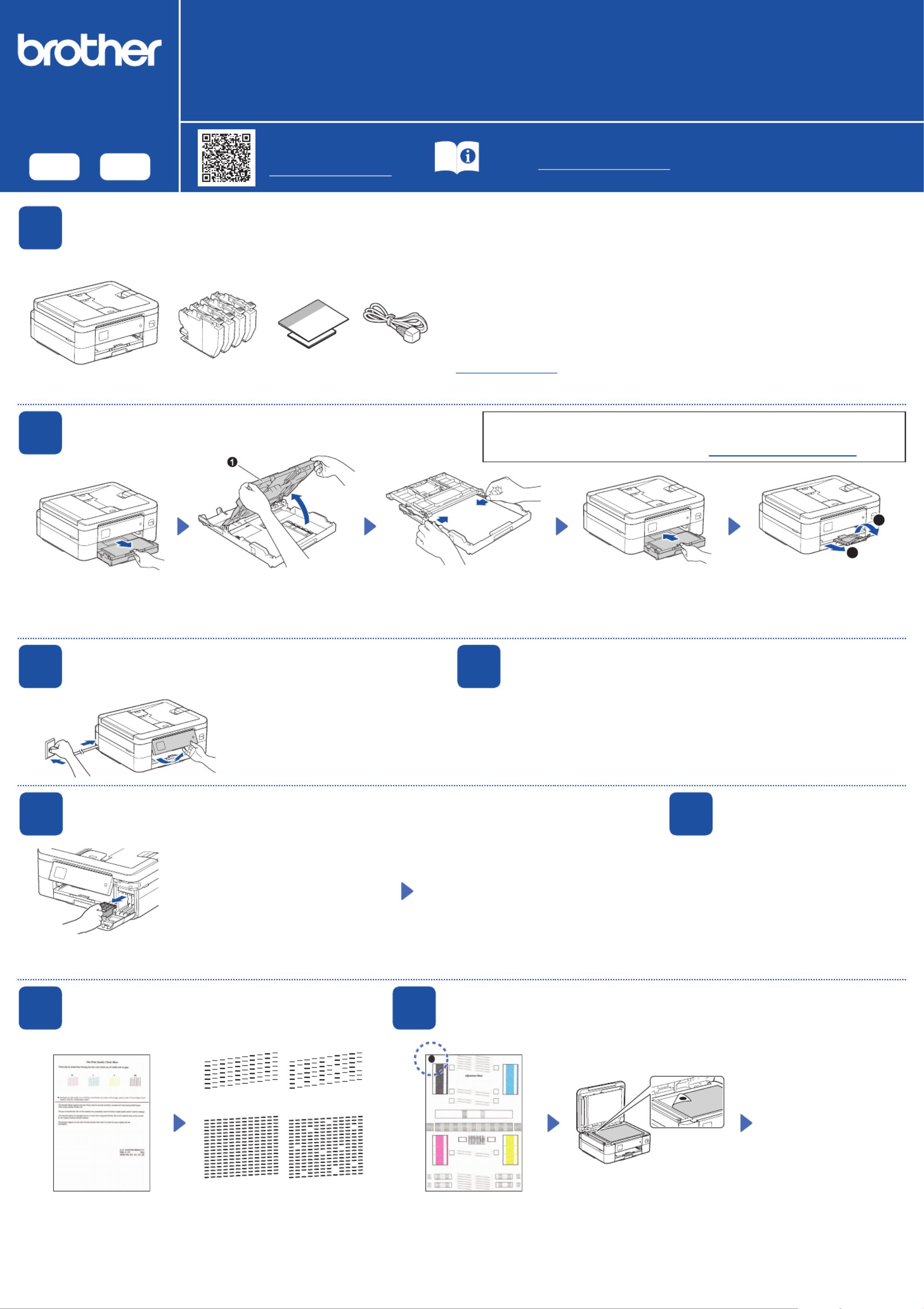
Installatiehandleiding
Lees eerst de en vervolgens deze voor de juiste Handleiding product veiligheid Installatiehandleiding
installatieprocedure.
D01VTG001-00
DUT
Versie 0
FR NL
1Het apparaat uitpakken en de onderdelen controleren
Verwijder de beschermende tape of folie van het apparaat en de verbruiksartikelen. De meegeleverde onderdelen kunnen per land verschillen.
DCP-J1050DW
DCP-J1140DW
MFC-J1010DW
OPMERKING
• Bewaar al het verpakkingsmateriaal en de doos, ingeval u het apparaat moet verzenden.
• U moet de juiste interfacekabel aanschaffen voor de interface die u wilt gebruiken.
Gebruik een USB 2.0-kabel (type A/B) van maximaal twee meter lang.
• Brother wil afval tot een minimum beperken en besparen op de voor de productie benodigde
grondstoffen en energie. Voor meer informatie over onze milieumaatregelen kunt u terecht op
www.brotherearth.com.
OPMERKING
U kunt de hoek van het
bedieningspaneel aanpassen zodat u
het LCD-display beter kunt lezen.
De meest recente handleidingen kunt u vinden op de Brother support
website: support.brother.com/manuals
Video-instructies voor het
instellen:
support.brother.com/videos
Open het deksel van de
uitvoerlade .a
Pas de papiergeleiders aan.
Waaier de stapel papier goed
door en plaats het papier in
de lade.
Sluit het deksel van de
uitvoerlade en druk de lade
langzaam volledig in het
apparaat.
Trek de papiersteun a
naar buiten en vouw de
papiersteunklep uit zodat b
de afgedrukte pagina's niet
kunnen vallen.
Volg de instructies op het LCD-display om de
inktcartridges te installeren. Sluit het deksel
van de inktcartridge. Het apparaat bereidt het
inktbuizensysteem voor op het afdrukken.
OPMERKING
De eerste keer dat u een set inktcartridges
installeert, gebruikt het apparaat een hoeveelheid
inkt om de inktleidingen te vullen voor afdrukken
van hoge kwaliteit. Dit is een eenmalig proces.
Volg de instructies op het LCD-display om
de datum en de tijd in te stellen.
Nadat u de datum en de tijd hebt ingesteld,
kunt u de standaardinstellingen voor het
bijwerken van de firmware opgeven.
Volg de instructies op
het LCD-display en druk
vervolgens op of . [OK] c
Het blad voor het controleren
van de afdrukkwaliteit wordt
afgedrukt.
Volg de instructies op het LCD-
display om de kwaliteit van de
vier kleurenblokken op het blad te
controleren en start vervolgens de
reinigingsprocedure, indien nodig.
Volg de instructies op
het LCD-display om het
aanpassingsblad af te drukken.
Het zwarte rondje bevindt zich
in de linkerbovenhoek van het
blad.
Plaats het aanpassingsblad
met de bedrukte zijde naar
beneden op de glasplaat.
Zorg ervoor dat het zwarte
rondje in de linkerbovenhoek
van de glasplaat komt.
Volg de instructies op
het LCD-display en voer
de uitlijning uit.
Verwijder na afloop het
aanpassingsblad van
de glasplaat.
Wanneer u klaar bent het met instellen van het apparaat, kunt u het papiertype
en papierformaat wijzigen. Raadpleeg voor meer informatie over het omgaan met
papier de op Online Gebruikershandleiding support.brother.com/manuals.
OK Niet OK
(DCP-J1050DW / MFC-J1010DW)
(DCP-J1140DW)
2Plaats gewoon A4-papier in de papierlade
5Installeer de inktcartridges die in de verpakking zijn
meegeleverd
3Het netsnoer aansluiten
7Controleer de afdrukkwaliteit 8Pas de afdrukuitlijning aan (aanbevolen)
Druk op of om de afdrukuitlijning aan te passen voordat u het apparaat gebruikt.[Start] c
6Stel de datum en de
tijd in
1
1
2
Wanneer het apparaat is ingeschakeld, moet u wellicht uw land of taal instellen
(afhankelijk van uw apparaat). Volg de instructies op het LCD-display, indien nodig.
4Selecteer uw land of taal
* De meeste afbeeldingen in deze hebben betrekking op de Installatiehandleiding
MFC-J1010DW.
Open de klep van de inktcartridges
en verwijder het oranje
beschermingsonderdeel uit het apparaat.
OPMERKING
Gooi het oranje beschermingsonderdeel niet
weg. U hebt het weer nodig als u het apparaat
wilt vervoeren.

Geen verbinding? Controleer het volgende:
Draadloos netwerk
USB-aansluiting
Start uw draadloze toegangspunt/
router opnieuw op (indien mogelijk).
Wanneer u nog steeds geen verbinding kunt
maken, gaat u naar 13 .
Koppel de kabel los.
Wanneer u nog steeds geen verbinding kunt
maken, gaat u naar support.brother.com voor
FAQs en Problemen oplossen.
Start uw apparaat en uw
computer opnieuw op, en ga dan
naar 12 .
Als er meldingen op het LCD-display
komen, wist u deze door te drukken op OK
of door te selecteren, afhankelijk van [OK]
uw model.
Ga naar 12 als u deze machine niet als fax gebruikt.
Raadpleeg voor meer informatie over de faxfunctie de Online
Gebruikershandleiding.
DCP-J1050DW / MFC-J1010DW
1. Druk op .Settings (Instellingen)
2. Druk op of om het volgende te selecteren:a b
a. Selecteer en druk [Stand.instel.]
vervolgens op .OK
b. Selecteer en druk vervolgens [Taalkeuze]
op .OK
c. Selecteer uw taal en druk vervolgens op .OK
3. Druk op .Stop/Exit (Stop/Eindigen)
Ga naar setup.brother.com om de Brother-
software te downloaden en te installeren.
Volg de aanwijzingen op het scherm en
opdrachten.
OPMERKING
Voor een USB-verbinding zoekt u de juiste poort binnen in
het apparaat, zoals afgebeeld.
Instellen voltooid
Nu kunt u afdrukken en scannen met uw apparaat.
Ga naar support.brother.com/up7 voor de meest
recente firmware.
Zoek op uw draadloze toegangspunt/router op
wat uw SSID (netwerknaam) en netwerksleutel
(wachtwoord) zijn en noteer deze gegevens in
onderstaande tabel.
SSID (netwerknaam)
Netwerksleutel (wachtwoord)
DCP-J1050DW / MFC-J1010DW
1. Ga naar uw apparaat en
druk op of WiFi op het
bedieningspaneel.
2. Druk op om OK
[Wi-Fi-netwerk vinden]
te selecteren. De melding
[WLAN inschakelen?] wordt
weergegeven op het LCD-display.
3. Druk op om Ja te selecteren.c
DCP-J1140DW
Ga naar uw apparaat, en druk op
> [Wi-Fi-netwerk vinden]
> .[Ja]
Ga naar 12 om de
software te installeren.
SSID: XXXXXXX
Netwerksleutel: XXXX
Als u deze gegevens niet kunt vinden, raadpleegt u uw
netwerkbeheerder of de fabrikant van het draadloze
toegangspunt/router.
Wanneer het instellen niet is
gelukt, start u uw Brother-apparaat
en uw draadloze toegangspunt/
router opnieuw op, en herhaalt u
13 .
Belangrijke mededeling voor netwerkbeveiliging:
Het standaardwachtwoord voor het beheer van de
apparaatinstellingen vindt u op de achterzijde van
het apparaat bij " ". Het verdient aanbeveling Pwd
het standaardwachtwoord onmiddellijk te wijzigen
om ongeautoriseerde toegang tot het apparaat te
voorkomen.
Zie de op support.brother.com/manuals voor meer gedetailleerde apparaatinformatie en productspecificaties.Online Gebruikershandleiding
© 2021 Brother Industries, Ltd. Alle rechten voorbehouden.
13 De draadloze verbinding handmatig instellen
Als de draadloze instelling mislukt, probeer de verbinding dan handmatig in te stellen.
12 Sluit uw computer of mobiele apparaat aan op het apparaat.
Volg deze stappen om het instellen te voltooien met een van de verbindingstypen die op uw apparaat beschikbaar zijn.
10
Selecteer uw taal
(indien nodig)
11
Sluit het telefoonsnoer aan
(alleen MFC-J1010DW)
9
Wis de meldingen
op het LCD-display
setup.brother.com
(Voor Europa)
We kunnen u gratis een origineel Brother-snoer toesturen,
mocht u dit nodig hebben. Als u contact met ons wilt
opnemen, gaat u naar www.brother.eu.
DCP-J1140DW
1. Druk op [Instell.] > [Alle instell.]
> > .[Stand.instel.] [Taalkeuze]
2. Druk op uw taal.
3. Druk op .
Selecteer de SSID (netwerknaam)
voor uw toegangspunt/router
en voer de netwerksleutel (het
wachtwoord) in.
Wanneer de draadloze instelling
is gelukt, wordt op [Verbonden]
het LCD-display weergegeven.
Produktspezifikationen
| Marke: | Brother |
| Kategorie: | Drucker |
| Modell: | MFC-J1010DW |
| Bildschirmdiagonale: | 2.67 " |
| Marktpositionierung: | Zuhause & Büro |
| USB Anschluss: | Ja |
| WLAN: | Ja |
| WLAN-Standards: | 802.11b, 802.11g, Wi-Fi 4 (802.11n) |
| Breite: | 400 mm |
| Tiefe: | 343 mm |
| Gewicht: | 8100 g |
| Mitgelieferte Kabel: | AC |
| Produktfarbe: | Grey, White |
| Steuerung: | Buttons, Touch |
| Höhe: | 172 mm |
| Garantiekarte: | Ja |
| Eingebautes Display: | Ja |
| Verpackungsbreite: | 477 mm |
| Verpackungstiefe: | 249 mm |
| Verpackungshöhe: | 457 mm |
| Paketgewicht: | 9700 g |
| Unterstützte Sicherheitsalgorithmen: | 64-bit WEP, 128-bit WEP, AES, EAP-FAST, EAP-TLS, EAP-TTLS, HTTPS, IPPS, PEAP, SSID, SSL/TLS, TKIP, WPA-PSK, WPA2-PSK |
| Display: | LCD |
| Warentarifnummer (HS): | 84433100 |
| Unterstützt Windows-Betriebssysteme: | Windows 10, Windows 11, Windows 8 |
| Unterstützt Mac-Betriebssysteme: | Mac OS X 10.10 Yosemite, Mac OS X 10.11 El Capitan, Mac OS X 10.12 Sierra, Mac OS X 10.13 High Sierra, Mac OS X 10.14 Mojave, Mac OS X 10.15 Catalina, Mac OS X 10.15.3 Catalina, Mac OS X 10.8 Mountain Lion, Mac OS X 10.9 Mavericks, Mac OS X 11.0 Big Sur |
| Speicherkapazität: | 128 MB |
| Schnellinstallationsanleitung: | Ja |
| Maximale Auflösung: | 1200 x 6000 DPI |
| Mitgelieferte Software: | NewSoft Presto! PageManager 9\nBrother iPrint & Scan, ScanSoft Paperport 14 SE. |
| Nachhaltigkeitszertifikate: | Blue Angel |
| Unterstützte Linux-Betriebssysteme: | Ja |
| Druckgeschwindigkeit (Schwarz, normale Qualität, A4/US Letter): | 17 Seiten pro Minute |
| Drucktechnologie: | Tintenstrahl |
| Drucken: | Farbdruck |
| Doppelseitiger Druck: | Ja |
| Kopieren: | Farbkopieren |
| Gesamte Ausgabekapazität: | 50 Blätter |
| Gesamte Papierkapazität: | 170 Blätter |
| Medientypen für das Papierfach: | Glossy paper, Plain paper, Recycled paper |
| ISO-A-Formate (A0...A9): | A4, A5, A6 |
| Maximale Papiergröße der ISO A-Serie: | A4 |
| Scannen: | Farbscan |
| Faxen: | Nein |
| Direktdruck: | Ja |
| Netzkabel enthalten: | Ja |
| Druck der ersten Seite (Schwarz, normal): | 10 s |
| Maximale monatliche Auslastung: | - Seiten pro Monat |
| Zahl der Druckpatronen: | 4 |
| Druckfarben: | Black, Cyan, Magenta, Yellow |
| Gesamtzahl der Papierzuführungen: | 2 |
| Unterstützte Server-Betriebssysteme: | Windows Server 2008, Windows Server 2008 R2, Windows Server 2012, Windows Server 2012 R2, Windows Server 2016, Windows Server 2019 |
| Nicht-ISO Druckmedienformate: | Karteikarte |
| Mediengewichte für das Papierfach: | 64 - 220 g/m² |
| Max. Mediengewicht Universalzufuhr: | 64 - 300 g/m² |
| Mediengewicht des automatischen Vorlageneinzugs (AVE): | 64 - 90 g/m² |
| Mobile Drucktechnologien: | Apple AirPrint, Brother iPrint & Scan, Google Cloud Print |
| Patrone(n) enthalten: | Ja |
| Kapazität des automatischen Dokumenteneinzugs (ADF): | 20 Blätter |
| Umschlaggrößen: | C5, Com-10, DL, Monarch |
| Optische Scan-Auflösung: | 1200 x 2400 DPI |
| Scanner-Typ: | Flachbett- & ADF-Scanner |
| Faxübertragungsgeschwindigkeit: | 14400 Sekunde/Seite |
| Max. Auflösung: | 1200 x 1200 DPI |
| Duplex Druckmodus: | Auto |
| Kapazität Papierfach 1: | 150 Blätter |
| Fotopapiergrössen (imperial): | 3.5x5, 4x6, 5x7, 5x8 " |
| Scantechnologie: | CIS |
| Scangeschwindigkeit (black): | 17 Seiten pro Minute |
| Kopiergeschwindigkeit (schwarz, normale Qualität, A4): | 11.5 Kopien pro Minute |
| Kopiergeschwindigkeit (normale Qualität, farbe, A4): | 4 Kopien pro Minute |
| Automatischer Dokumenteneinzug (ADF): | Ja |
| ISO C-Seriengrößen (C0...C9): | C5 |
| Duplexfunktion: | |
| Manuelle Zuführung: | Ja |
| Optische Scanauflösung (ADF): | 1200 x 600 DPI |
| Scan to: | E-mail, File, Image, OCR |
| Ethernet/LAN: | Nein |
Brauchst du Hilfe?
Wenn Sie Hilfe mit Brother MFC-J1010DW benötigen, stellen Sie unten eine Frage und andere Benutzer werden Ihnen antworten
Bedienungsanleitung Drucker Brother

15 Oktober 2024

7 Oktober 2024

3 Oktober 2024

2 Oktober 2024

2 Oktober 2024

29 September 2024

29 September 2024

16 September 2024

14 September 2024

13 September 2024
Bedienungsanleitung Drucker
- Drucker Samsung
- Drucker Approx
- Drucker HP
- Drucker Sony
- Drucker Panasonic
- Drucker LG
- Drucker Roland
- Drucker Canon
- Drucker Velleman
- Drucker CSL
- Drucker Renkforce
- Drucker Thomson
- Drucker Sharp
- Drucker Mitsubishi
- Drucker Nilox
- Drucker Polaroid
- Drucker Xiaomi
- Drucker Olympia
- Drucker Seiko
- Drucker Toshiba
- Drucker Olympus
- Drucker Citizen
- Drucker Olivetti
- Drucker Epson
- Drucker Dell
- Drucker Lenovo
- Drucker MSI
- Drucker Honeywell
- Drucker OKI
- Drucker Sagem
- Drucker Fujifilm
- Drucker Ricoh
- Drucker Datamax-O'neil
- Drucker Dymo
- Drucker Intermec
- Drucker Primera
- Drucker TSC
- Drucker Zebra
- Drucker Triumph-Adler
- Drucker Kodak
- Drucker Konica-Minolta
- Drucker Minolta
- Drucker TOMY
- Drucker Festo
- Drucker Frama
- Drucker NEC
- Drucker Ultimaker
- Drucker Fujitsu
- Drucker Huawei
- Drucker Testo
- Drucker Kogan
- Drucker Royal Sovereign
- Drucker D-Link
- Drucker Kyocera
- Drucker Lexmark
- Drucker Star
- Drucker Xerox
- Drucker Digitus
- Drucker Bixolon
- Drucker Epson 7620
- Drucker Fichero
- Drucker GG Image
- Drucker Ibm
- Drucker Oce
- Drucker Paxar
- Drucker Toshiba TEC
- Drucker ZKTeco
- Drucker StarTech.com
- Drucker Bematech
- Drucker Pantum
- Drucker HiTi
- Drucker Panduit
- Drucker Posiflex
- Drucker Vupoint Solutions
- Drucker Brady
- Drucker Star Micronics
- Drucker Metapace
- Drucker DNP
- Drucker Godex
- Drucker Phoenix Contact
- Drucker Elite Screens
- Drucker Equip
- Drucker Argox
- Drucker Dascom
- Drucker EC Line
- Drucker Orient Technologies
- Drucker Evolis
- Drucker Fargo
- Drucker Microboards
- Drucker Builder
- Drucker DTRONIC
- Drucker Colop
- Drucker Raspberry Pi
- Drucker IDP
- Drucker Tally Dascom
- Drucker Custom
- Drucker Nisca
Neueste Bedienungsanleitung für -Kategorien-

25 November 2024

24 November 2024

24 November 2024

24 November 2024

16 Oktober 2024

15 Oktober 2024

15 Oktober 2024

14 Oktober 2024

14 Oktober 2024

14 Oktober 2024